Cuprins
În general, lucrăm cu date în Excel. Atunci când calculăm date în Excel, întâlnim adesea situații în care trebuie să extragem date dintr-o foaie de lucru în altă foaie de lucru din același fișier Excel. Putem face acest lucru cu ușurință. Aici am explicat aceste metode.
Aici, introducem un set de date privind luna de Ianuarie a prețurilor fructelor în foaie Jan Price Ne vom referi la această foaie cu o altă foaie. Fișă de referință . aici Jan Price este foaia noastră sursă și Fișă de referință este foaia noastră țintă.
Descărcați caietul de practică
Descărcați această foaie de exerciții pentru a vă antrena în timp ce citiți acest articol.
Referință la o altă foaie în Excel.xlsx3 Metode pentru a face referire la o altă foaie în Excel
1. Referință la o altă foaie - Creați o formulă
Putem crea formule care vor face referire la o celulă dintr-o foaie de lucru diferită de foaia pe care lucrați.
📌 Pași:
- Selectați celula în care trebuie să fie plasată formula. În cazul nostru Fișă de referință selectați Celula B3 .

- Apăsați butonul semnul egal (=) .
- Apoi faceți clic pe foaia sursă .

- Vom vedea formula pe bara de formule.
- Acum selectați celula la care dorim să facem referire la date. Aici vom selecta Celula B4 .

- După aceasta, vom vedea că bara de formule este actualizată.
- Apoi apăsați Introduceți .
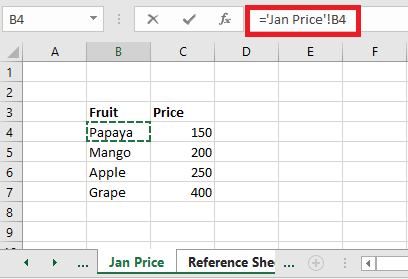
- În cele din urmă, vom vedea că ne aflăm pe foaia țintă cu datele dorite.
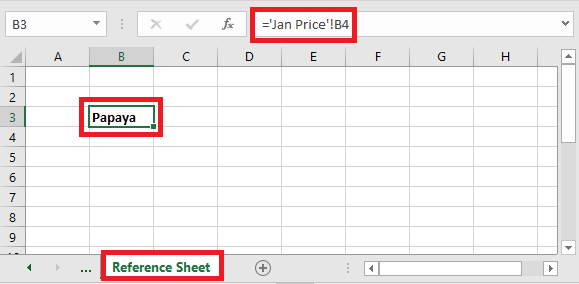 Notă:
Notă:
Numele foii va avea întotdeauna la sfârșit un semn de exclamare, urmat de adresa celulei.
Nume_foaie!Adresă_celulă
În cazul în care fișa de date sursă se numește Jan, aceasta va fi
=Jan!B4 Deoarece numele foii noastre sursă conține spații, atunci referința la foaie va apărea între ghilimele simple.
='Jan Price'!B4 În cazul în care valoarea se modifică în foaia sursă, se va modifica și valoarea acestei celule.
Acum puteți glisa această formulă în celulele B3 și D6 pentru a face trimitere la valorile din celulele corespunzătoare din foaia de calcul sursă.
Lecturi similare:
- Numele foii Excel în formula dinamică (3 abordări)
- Referință absolută în Excel (cu exemple)
- Diferite tipuri de referințe de celule în Excel (cu exemple)
2. Referință la o altă foaie - o formulă Array
Facem referire la o altă foaie folosind o formulă de tip Array. Atunci când trebuie să facem referire la un interval de date dintr-o privire, vom folosi o formulă de tip Array.
📌 Pași:
- În primul rând, selectați intervalul din foaia noastră țintă Referință2 .
- Selectăm B3 la C6 .
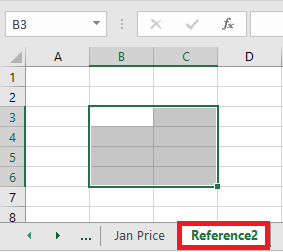
- Apăsați butonul semnul egal (=) .
- Apoi faceți clic pe foaia sursă.

- Vom vedea formula pe bara de formule.

- Acum selectați celulele la care dorim să facem referire. Aici vom selecta celulele De la B4 la C7 .
- Vom vedea formula pe bara de formule.
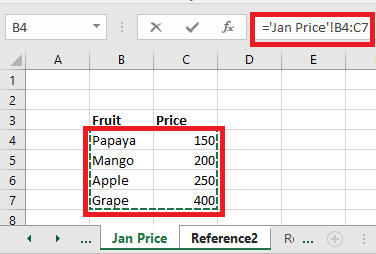
- Acum apăsați Ctrl+Shift+Introducere deoarece este o funcție de matrice. Și vom face referire la datele noastre în foaia țintă.

3. Referință la o altă foaie de lucru - Valoarea celulei
Această metodă este ideală atunci când se face referire la o celulă/un interval dintr-o foaie de lucru diferită în cadrul aceluiași Excel. Aceasta necesită crearea unui nume în foaia sursă. După aceea, putem folosi acest nume pentru a lega foaia sursă de foaia țintă.
📌 Pași:
- În primul rând, selectați celula sau intervalul din datele sursă.
- Din panglică, accesați butonul Formula bar.
- Faceți clic pe Nume definite și vezi un drop-down .
- De la picătură în jos, vom obține Definiți numele și un nou drop-down va apărea.
- De la ultimul drop-down selectați Definiți numele .

- Vom obține un Pop-Up .
- Pe Nume puneți un nume care va fi numele nostru de referință în viitor.
- Aici am pus Preț ca nume și apoi apăsați OK .

- Apoi, mergeți la foaia noastră țintă și puneți o sumă și un nume.
- Formula devine,
=SUM(Preț) 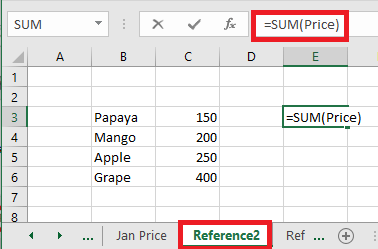
- După ce ați apăsat Introduceți vom obține suma intervalului selectat.

Lucruri de reținut
Atunci când se utilizează o matrice, trebuie să apăsați Ctrl+Shift+Introducere în loc de numai Introduceți . Atunci când se utilizează Valoarea celulei numele metodelor trebuie să fie unic.
Concluzie
Am discutat în detaliu cele trei metode pentru a face trimitere la o altă foaie în Excel. Am descris cu ușurință aceste metode cu seturi de date și imagini.

